RecyclerView中ItemDecoration的基础,粘性头部及点击事件
前言
在工作中遇到ItemDecoration相关需求,发现自己以前学习的太过粗糙,特此重新学习记录相关知识。
一、ItemDecoration是什么?
RecyclerView中的ItemDecoration是用于给列表项添加修饰的一种方式,例如给列表项之间添加分割线、设置边距等。
二、基础使用
对于ItemDecoration的使用,我们需要创建自定义ItemDecoration类,继承自RecyclerView.ItemDecoration。并重写onDraw()和getItemOffsets()方法。并调用RecyclerView.addItemDecoration方法添加分割线。必要时,通过RecyclerView.removeItemDecoration方法移除分割线。值得一提的是,ItemDecoration可以添加多个
1.getItemOffsets()
getItemOffsets()是RecyclerView.ItemDecoration类的一个方法,用于为RecyclerView中的每个item设置偏移量(即设置item之间的间距)。
该方法有四个参数:
- outRect:用于保存当前item的偏移量,即item的四个边距(left、top、right、bottom)的距离。默认实现将outRect的边界设置为0并返回。
- view:当前item的View对象。
- parent:RecyclerView对象。
- state:RecyclerView状态对象。
例如,在实现一个垂直方向的等间距ItemDecoration时,可以使用如下代码:
public class VerticalSpaceItemDecoration extends RecyclerView.ItemDecoration {
private final int verticalSpaceHeight;
public VerticalSpaceItemDecoration(int verticalSpaceHeight) {
this.verticalSpaceHeight = verticalSpaceHeight;
}
@Override
public void getItemOffsets(Rect outRect, View view, RecyclerView parent, RecyclerView.State state) {
if (parent.getChildAdapterPosition(view) != parent.getAdapter().getItemCount() - 1) {
outRect.bottom = verticalSpaceHeight;
}
}
}
在上述代码中,我们通过判断当前item是否为列表最后一个item,来确定是否为其设置底部偏移量。如果不是最后一个item,则为其设置一个指定高度的底部偏移量,即实现了等间距效果。
用我自己的话来总结的话,重写getItemOffsets方法就是重写为RecyclerView中的item设置padding值。换一种看法也是为其设置填充的空间。
下面这张图是从深入理解 RecyclerView 系列之一:ItemDecoration摘录的,便于,可以看图更便于理解这个方法。
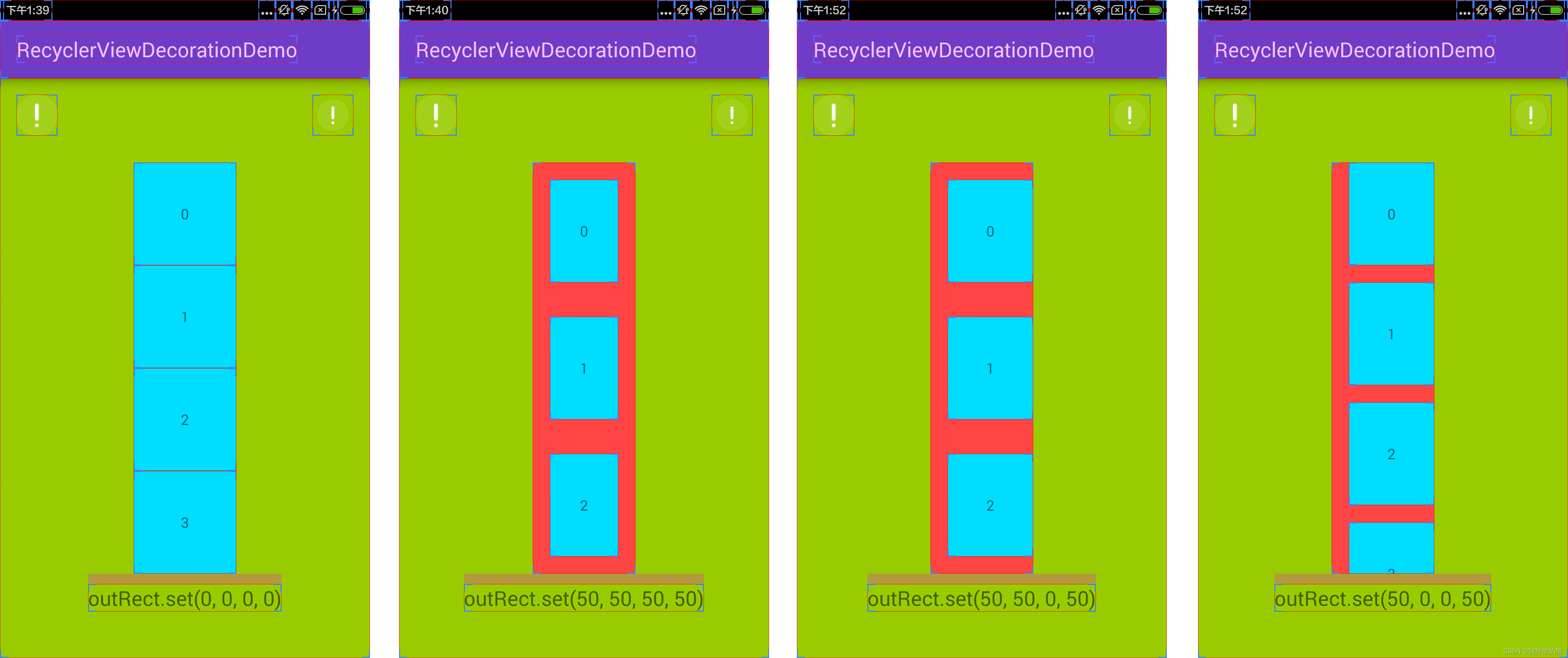
2.onDraw()
onDraw()方法会在RecyclerView的绘制流程中被调用,每次绘制一个Item时都会执行一次,用于绘制对应Item的Decoration。这也是view最基础的方法。
该方法有三个参数:
- canvas:绘制到父对象中的画布。
- parent:RecyclerView对象。
- state:RecyclerView状态对象。
下面是一个示例代码,它将在RecyclerView中的每个Item之间绘制一条红色的线,线的宽度为2像素:
class MyItemDecoration : RecyclerView.ItemDecoration() {
private val paint = Paint()
init {
paint.color = Color.RED
paint.strokeWidth = 2f
}
override fun onDraw(c: Canvas, parent: RecyclerView, state: RecyclerView.State) {
super.onDraw(c, parent, state)
for (i in 0 until parent.childCount - 1) {
val child = parent.getChildAt(i)
val nextChild = parent.getChildAt(i + 1)
val xStart = child.left.toFloat()
val yStart = child.bottom.toFloat()
val xEnd = nextChild.right.toFloat()
val yEnd = yStart
c.drawLine(xStart, yStart, xEnd, yEnd, paint)
}
}
}
在上面的代码中,我们首先创建一个Paint对象,并设置它的颜色为红色,宽度为2像素。然后,在onDraw方法中,我们遍历RecyclerView的子View,对于每两个相邻的子View,我们计算它们之间需要绘制的线段的起点和终点,然后调用Canvas的drawLine方法来绘制线段。
二、进阶使用
在基础使用中我们学习了如何使用ItemDecoration,接下来介绍如何实现粘性头部及其点击事件
1.onDrawOver()实现粘性头部
onDrawOver()方法是RecyclerView的ItemDecoration类中的一个方法,用于在RecyclerView的Item视图上方绘制内容,例如悬浮的标题或标签等。该方法是在Item视图之后绘制的,因此可以遮盖Item视图的一部分。
以下是一个简单的代码示例,演示如何使用onDrawOver()方法来绘制悬浮标题:
public class TitleDecoration extends RecyclerView.ItemDecoration {
private int titleHeight;
private Paint paint;
private int textSize;
private Rect bounds;
public TitleDecoration(Context context) {
titleHeight = context.getResources().getDimensionPixelSize(R.dimen.title_height);
paint = new Paint();
paint.setColor(ContextCompat.getColor(context, R.color.colorAccent));
paint.setAntiAlias(true);
textSize = context.getResources().getDimensionPixelSize(R.dimen.title_text_size);
paint.setTextSize(textSize);
bounds = new Rect();
}
@Override
public void onDrawOver(Canvas canvas, RecyclerView parent, RecyclerView.State state) {
super.onDrawOver(canvas, parent, state);
int itemCount = parent.getAdapter().getItemCount();
for (int i = 0; i < itemCount; i++) {
View child = parent.getChildAt(i);
RecyclerView.LayoutParams params = (RecyclerView.LayoutParams) child.getLayoutParams();
int position = params.getViewAdapterPosition();
if (position == 0) {
// 第一个Item的标题始终悬浮在顶部
int top = parent.getPaddingTop();
int bottom = top + titleHeight;
canvas.drawRect(parent.getLeft(), top, parent.getRight(), bottom, paint);
String text = "Title 1";
paint.getTextBounds(text, 0, text.length(), bounds);
int x = parent.getWidth() / 2 - bounds.width() / 2;
int y = top + (titleHeight + textSize) / 2;
canvas.drawText(text, x, y, paint);
} else {
// 其他Item的标题在下一个Item之前悬浮
View prevChild = parent.getChildAt(i - 1);
RecyclerView.LayoutParams prevParams = (RecyclerView.LayoutParams) prevChild.getLayoutParams();
int prevPosition = prevParams.getViewAdapterPosition();
if (prevPosition == 0) {
int top = child.getTop() - titleHeight;
int bottom = child.getTop();
canvas.drawRect(parent.getLeft(), top, parent.getRight(), bottom, paint);
String text = "Title 1";
paint.getTextBounds(text, 0, text.length(), bounds);
int x = parent.getWidth() / 2 - bounds.width() / 2;
int y = top + (titleHeight + textSize) / 2;
canvas.drawText(text, x, y, paint);
}
}
}
}
}
此示例演示了如何在RecyclerView中实现一个ItemDecoration类,用于在第一个Item的顶部绘制一个悬浮标题,以及在其他Item的上方绘制悬浮标题,直到下一个标题出现。onDrawOver()方法在这里用于绘制悬浮标题的矩形和文本。
OnItemTouchListener实现ItemDecoration点击事件
RecyclerView中的ItemDecoration只能实现对Item的绘制,不能直接实现点击事件。但可以通过实现RecyclerView的OnItemTouchListener接口来实现对ItemDecoration的点击事件。
首先,在RecyclerView的OnTouchListener中判断是否点击在ItemDecoration上。可以通过RecyclerView的getChildAt方法获取RecyclerView中指定位置的子View,然后通过RecyclerView的getItemDecorationAt方法获取指定位置的ItemDecoration,在判断点击位置是否在ItemDecoration的范围内。
如果点击位置在ItemDecoration的范围内,则可以在RecyclerView的OnItemTouchListener的onInterceptTouchEvent方法中处理点击事件。如果要处理点击事件,需要返回true,如果不处理,则返回false。
下面是一个示例代码:
public class MyItemTouchListener extends RecyclerView.SimpleOnItemTouchListener {
private final GestureDetectorCompat mGestureDetector;
private final RecyclerView mRecyclerView;
public MyItemTouchListener(Context context, RecyclerView recyclerView) {
mRecyclerView = recyclerView;
mGestureDetector = new GestureDetectorCompat(context, new GestureDetector.SimpleOnGestureListener() {
@Override
public boolean onSingleTapUp(MotionEvent e) {
// 获取点击位置
int x = (int) e.getX();
int y = (int) e.getY();
// 获取点击位置对应的Item
View childView = mRecyclerView.findChildViewUnder(x, y);
// 获取点击位置对应的ItemDecoration
RecyclerView.ItemDecoration itemDecoration = getItemDecorationAt(childView);
if (itemDecoration != null) {
// 处理点击事件
onItemDecorationClick(itemDecoration);
return true;
}
return false;
}
});
}
@Override
public boolean onInterceptTouchEvent(RecyclerView rv, MotionEvent e) {
return mGestureDetector.onTouchEvent(e);
}
private RecyclerView.ItemDecoration getItemDecorationAt(View childView) {
RecyclerView.LayoutManager layoutManager = mRecyclerView.getLayoutManager();
int childPosition = mRecyclerView.getChildAdapterPosition(childView);
int itemCount = mRecyclerView.getAdapter().getItemCount();
for (int i = 0; i < layoutManager.getItemDecorationCount(); i++) {
RecyclerView.ItemDecoration decoration = layoutManager.getItemDecorationAt(i);
Rect rect = new Rect();
decoration.getItemOffsets(rect, childView, mRecyclerView, null);
// 判断点击位置是否在ItemDecoration的范围内
if (rect.contains((int) childView.getX(), (int) childView.getY())) {
return decoration;
}
}
return null;
}
private void onItemDecorationClick(RecyclerView.ItemDecoration itemDecoration) {
// 处理点击事件
}
}
在Activity或Fragment中,需要创建一个MyItemTouchListener实例,并将其设置为RecyclerView的OnItemTouchListener。
MyItemTouchListener itemTouchListener = new MyItemTouchListener(this, mRecyclerView);
mRecyclerView.addOnItemTouchListener(itemTouchListener);
总结
本文介绍了RecyclerView中ItemDecoration的相关方法,从基础的onDraw()和getItemOffsets()到进阶的onDrawOver(),最后还实现了ItemDecoration的点击事件的监听。






















 1674
1674











 被折叠的 条评论
为什么被折叠?
被折叠的 条评论
为什么被折叠?










